Как да изчислим дисперсията в Excel
Така че сте били помолени да изчислите дисперсията с помощта на Excel , но не сте сигурни какво означава това или как да го направите. Не се притеснявайте, това е лесна концепция и дори по-лесен процес. За нула време ще станете професионалист в вариациите!
Какво е дисперсия?
„ Дисперсия(Variance) “ е начин за измерване на средното разстояние от средната стойност. „Средното“ е сумата от всички стойности в набор от данни, разделена на броя на стойностите. Отклонението(Variance) ни дава представа дали стойностите в този набор от данни са склонни средно да се придържат равномерно към средната стойност или да се разпръснат навсякъде.
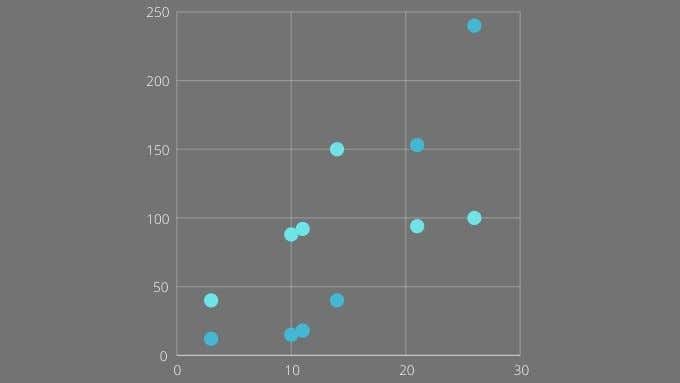
Математически, дисперсията не е толкова сложна:
- Изчислете средната стойност на набор от стойности. За да изчислите средната стойност, вземете сумата от всички стойности, разделена на броя на стойностите.
- Вземете всяка стойност във вашия набор и я извадете от средната стойност.
- Квадратирайте(Square) получените стойности (за да премахнете отрицателните числа).
- Съберете(Add) всички стойности на квадрат заедно.
- Изчислете средната стойност на квадратните стойности, за да получите дисперсията.
Така че, както можете да видите, не е трудна стойност за изчисляване. Въпреки това, ако имате стотици или хиляди стойности, това ще отнеме цяла вечност, за да го направите ръчно. Така че е хубаво, че Excel може да автоматизира процеса!
За какво използвате дисперсията?
Вариацията сама по себе си има редица приложения. От чисто статистическа гледна точка това е добър стенографски начин да се изрази колко е разпределен набор от данни. Инвеститорите използват дисперсия, за да оценят риска на дадена инвестиция.
Например, като вземете стойността на акциите(stock’s value) за определен период от време и изчислите нейната дисперсия, ще получите добра представа за нейната волатилност в миналото. При допускането, че миналото предсказва бъдещето, това би означавало, че нещо с ниска дисперсия е по-безопасно и по-предвидимо.

Можете също да сравните вариациите на нещо през различни периоди от време. Това може да помогне да се открие кога друг скрит фактор влияе върху нещо, променяйки неговата дисперсия.
Дисперсията също е силно свързана с друга статистика, известна като стандартното отклонение. Не забравяйте(Remember) , че стойностите, използвани за изчисляване на дисперсията, са на квадрат. Това означава, че дисперсията не се изразява в същата единица на първоначалната стойност. Стандартното отклонение изисква вземане на корен квадратен от дисперсията, за да се върне стойността към първоначалната й единица. Така че, ако данните са в килограми, тогава е и стандартното отклонение.
Избор между популация(Between Population) и дисперсия на извадката(Sample Variance)
Има два подтипа отклонения с малко различни формули в Excel . Кое(Which one) да изберете зависи от вашите данни. Ако вашите данни включват цялата „популация“, тогава трябва да използвате вариация на населението. В този случай „популация“ означава, че имате всяка стойност за всеки член на целевата група от населението.

Например, ако гледате теглото на левичарите, тогава населението включва всеки индивид на Земята, който е левичар. Ако сте ги претеглили всички, бихте използвали дисперсията на популацията.
Разбира се, в реалния живот обикновено се задоволяваме с по-малка извадка от по-голяма популация. В този случай ще използвате примерна дисперсия. Дисперсията в популацията(Population) все още е практична при по-малки популации. Например, една компания може да има няколкостотин или няколко хиляди служители с данни за всеки служител. Те представляват „население” в статистическия смисъл.
Избор на правилната формула за дисперсия
Има три примерни формули за дисперсия и три формули за дисперсия в популацията в Excel:
- VAR , VAR.S и VARA за дисперсия на извадката.
- VARP , VAR.P и VARPA за дисперсията на популацията.
Можете да игнорирате VAR и VARP . Те са остарели и са предназначени само за съвместимост с наследени електронни таблици.
Това оставя VAR.S и VAR.P , които са за изчисляване на дисперсията на набор от числови стойности и VARA и VARPA , които включват текстови низове.

VARA и VARPA ще преобразуват всеки текстов низ в числова стойност 0, с изключение на “TRUE” и “FALSE”. Те се преобразуват съответно в 1 и 0.
Най-голямата разлика е, че VAR.S и VAR.P пропускат всякакви нечислови стойности. Това изключва тези случаи от общия брой стойности, което означава, че средната стойност ще бъде различна, защото делите на по-малък брой случаи, за да получите средната стойност.
Как да изчислим дисперсията в Excel
Всичко, от което се нуждаете, за да изчислите дисперсията в Excel , е набор от стойности. Ще използваме VAR.S в примера по-долу, но формулата и методите са абсолютно еднакви, независимо коя формула за дисперсия използвате:
- Ако приемем, че имате готов диапазон или дискретен набор от стойности, изберете празната клетка(empty cell) по ваш избор.

- В полето за формула въведете =VAR.S(XX:YY) , където стойностите X и Y се заменят с номера на първата и последната клетка от диапазона.

- Натиснете Enter , за да завършите изчислението.

Като алтернатива можете да посочите конкретни стойности, като в този случай формулата изглежда като =VAR.S(1,2,3,4) . С числата, заменени с каквото трябва, за да изчислите дисперсията. Можете да въведете до 254 стойности ръчно по този начин, но освен ако нямате само няколко стойности, почти винаги е по-добре да въведете данните си в диапазон от клетки и след това да използвате версията за диапазон от клетки на формулата, обсъдена по-горе.
Можете да Excel в, Er, Excel
Изчисляването на дисперсията е полезен трик за всеки, който трябва да свърши някаква статистическа работа в Excel . Но ако някоя от терминологията на Excel , която използвахме в тази статия, е объркваща, помислете за проверка на урока по основи на Microsoft Excel – Научете как да използвате Excel(Microsoft Excel Basics Tutorial – Learning How to Use Excel) .
Ако, от друга страна, сте готови за повече, вижте Добавяне на линия на тренда на линейна регресия към диаграма на разсейване на Excel(Add a Linear Regression Trendline to an Excel Scatter Plot) , за да можете да визуализирате дисперсията или всеки друг аспект на вашия набор от данни във връзка със средноаритметичната стойност.
Related posts
Добавете линия на тренда на линейна регресия към диаграма на разсейване на Excel
Как да направите хистограма в Excel
Как да защитите сигурно с парола файл на Excel
Как да създадете блок-схема в Word и Excel
Как да създадете етикети в Word от електронна таблица на Excel
Автоматично побиране на ширини на колони и височини на редове в Excel
Как да разберем анализа какво-ако в Microsoft Excel
Как да превключвате между работни листове в Excel
Как да отворите няколко екземпляра на Excel
Използвайте прозореца за наблюдение на Excel, за да наблюдавате важни клетки в работна книга
Как да разделите собствените и фамилните имена в Excel
Използвайте Excel, за да изчислите ефективен лихвен процент от номинален лихвен процент
Как да направите контролен списък в Excel
Как да групирате работни листове в Excel
Как да премахнете, кракнете или разбиете забравена XLS парола за Excel
Как да филтрирам данни в Excel
Как да използвате Sparklines в Excel
40-те най-добри клавишни комбинации на Microsoft Excel
Как да използвате функцията YEARFRAC в Excel
Как да сравните два файла на Excel и да подчертаете разликите
